Apple es una empresa muy competitiva que se enorgullece de tener cuentas, dispositivos y plataformas seguros. Pero eso no significa que no tendrás problemas con ellos. Con sus medidas de seguridad implementadas, muchas personas considerarán que los productos de Apple no son fáciles de usar.
Como tal, un problema es que hay un ID de Apple en gris. ¿Por qué pasó esto? Cuando su ID de Apple está atenuada y no se puede acceder a ella, ¿qué hace con ella?
Afortunadamente, estás en el lugar correcto. Aquí, discutiremos las razones por las que no puede hacer clic o acceder a su ID de Apple porque está atenuado. Además, le enseñaremos las mejores formas en que puede solucionar el problema. Al final, encontrará una gran herramienta para la mayoría de los problemas con los productos de Apple.
Guía de contenido Parte 1. ¿Por qué el ID de Apple aparece atenuado? Parte 2. Cómo arreglar una cuenta o ID de Apple atenuadaParte 3. La mejor solución para el problema del ID de Apple atenuadoParte 4. Conclusión
Parte 1. ¿Por qué el ID de Apple aparece atenuado?
Esta sección se centrará en por qué la cuenta que tiene con Apple está atenuada. Esto puede suceder normalmente en dispositivos móviles como iPhones y iPads. Cuando ocurra, no tendrá acceso a su cuenta de Apple. No se puede hacer clic, presionar o tocar una cuenta o ID en gris.
Hay varias razones por las que esto sucede, consúltalas a continuación:
- Error de actualización. Cuando estaba actualizando su iPadOS o iOS, puede haber un error durante el proceso. por eso tu ID de apple o la cuenta no se puede tocar.
- Error de actualización de la información de la cuenta. Cuando estaba actualizando su cuenta de Apple o ID de Apple, al cambiar cierta información, como su contraseña, podría generar errores como este.
- ID de Apple deshabilitado. Su cuenta también puede estar deshabilitada. Por eso está atenuado.
Parte 2. Cómo arreglar una cuenta o ID de Apple atenuada
Hay varias correcciones para la cuenta de Apple/ID de Apple atenuadas. Puede haber un error con el servidor de Apple. O puede haber un problema con un iPhone con jailbreak. Sea lo que sea, las correcciones se pueden ver a continuación:
Solución 01. Asegúrese de que el estado de Apple sea correcto
Apple, al igual que otras empresas, tiene una página de estado del sistema que puede consultar en línea. Le brindan el estado de sus servicios, plataformas y productos en "tiempo real". Por lo tanto, si están realizando tareas de mantenimiento o tienen problemas con sus productos y servicios, puede verificarlo primero.
Para hacer eso, siga los pasos a continuación:
- Primero, visita el Página de estado del sistema de manzana
- En segundo lugar, ubique la sección ID de Apple.
- Compruebe si es de color verde. Si es así, significa que no hay problema en el lado de la ecuación de Apple. Si no es de color verde, espere hasta que el equipo de soporte técnico de Apple solucione el problema que tienen con el producto o servicio.
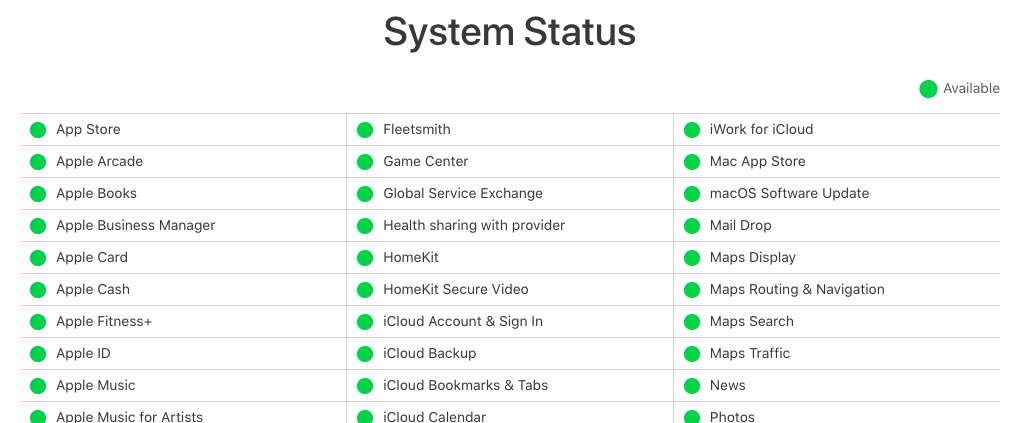
Solución 02. Actualice su iOS o iPadOS
La segunda solución será actualizar su sistema operativo. Esto se debe a que es posible que necesite obtener actualizaciones para soluciones a errores y errores de código en su dispositivo. Para hacer eso en iOS, siga los pasos a continuación:
- Primero, asegúrese de haber hecho una copia de seguridad de su dispositivo. Luego, conéctelo a la toma de corriente.
- Visite la aplicación Configuración dentro de su iPhone. Luego, haga clic en General.
- En la sección General, haga clic en Actualización de software.
- Elija la actualización de software particular que desea instalar.
- Haga clic en la opción que dice Instalar ahora O Descargar e instalar. Es posible que deba ingresar el código de acceso de su dispositivo para continuar con la actualización.
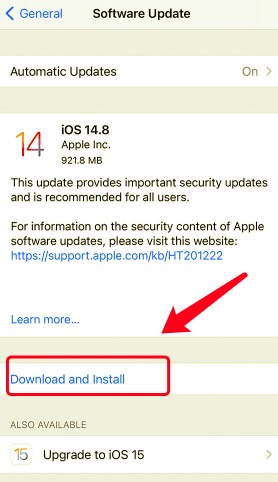
Espere hasta que se complete la actualización completa. Después de eso, verifique si el problema está solucionado.
Solución 03. Restricciones de contenido y privacidad
Si la privacidad, el contenido u otras restricciones están activadas en su dispositivo, no se puede tocar su identificación. Puede verificar si existen restricciones y si puede cambiarlas a través de los siguientes pasos:
- En su dispositivo, abra la aplicación para Configuración.
- Visite la opción llamada <div style="font-size:12px; line-height:1em;">El tiempo<br>DE PANTALLA</div>. Si hay un código de acceso para ello, ingrese la contraseña.
- Presiona la opción que dice Restricciones de contenido y privacidad.
- Ahora, puede desplazarse hacia la parte inferior de la sección. Compruebe la sección etiquetada Permitir cambios. Después de eso, presione la etiqueta “Cambios de cuenta .
- Asegúrese de que la configuración que está activada se llame "Permitir .
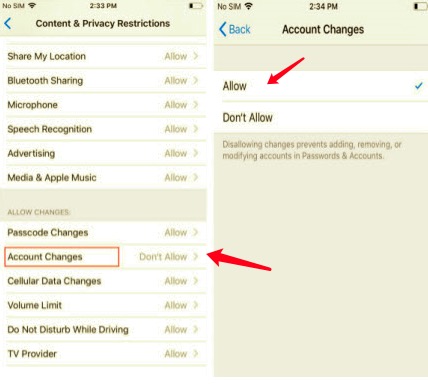
Después de haber realizado estos pasos, verifique si (la cuenta o ID de Apple) sigue siendo inaccesible. A veces, todavía está atenuado. Si está desactivando Screen Time, puede ser necesario. Así es como se hace:
- Visita la aplicación para Configuración.
- Ahora, visite Screen Time una vez más.
- Desactiva el tiempo de pantalla presionando el botón que dice “Apagar el tiempo de pantalla .
Solución 04. Problemas de conexión a Internet
Debe asegurarse de que no haya problemas de conexión a Internet con su dispositivo. Consulta con otra red Wi-Fi. O bien, también puede consultar su red de datos móviles. Si el estado de su proveedor de servicios está en mantenimiento o tiene problemas, es posible que tenga un problema con su conexión a Internet. Como tal, debe intentar verificar si puede Restablecer su configuración de red a través de la aplicación Configuración nuevamente.
Parte 3. La mejor solución para el problema del ID de Apple atenuado
Aquí, discutiremos la mejor solución para el problema que enfrenta. Estamos hablando de Desbloqueador de iOS. Esta herramienta te puede ayudar desbloquear todo el dispositivo iPhone eliminando códigos de acceso o contraseñas en iDevices. También puedes usarlo para eliminar el ID de Apple asociado con el dispositivo, además de eliminar las restricciones de tiempo de pantalla. Es compatible con sistemas Windows y sistemas Mac. Haga clic en el botón que coincida con su sistema operativo para descargar gratis la herramienta y comenzar a resolver su problema.
Descargar gratis Descargar gratis
Los pasos a continuación le mostrarán cómo usar iOS Unlocker para eliminar su ID de Apple o cuenta de iCloud. Sin embargo, debe tener en cuenta que todos los archivos y datos dentro de su dispositivo Apple se borrarán.
Además, debes asegurarte de que el dispositivo esté vinculado a la computadora con iOS Unlocker para que todo el proceso funcione.
Estos son los pasos:
- Abra iOS Unlocker dentro de su computadora.
- En la interfaz principal, haga clic en la opción que dice Eliminar ID de Apple.
- Ahora, conecte el dispositivo a la computadora usando su cable lightning o USB. Asegúrese de hacer clic en Confiar para la computadora en su iPhone o iPad.
- Ahora, presione el botón llamado Inicio. Comenzará el proceso de eliminación de su ID de Apple.
- Tenga en cuenta que si Buscar mi dispositivo está activado, primero debe restablecer el dispositivo haciendo clic en Configuración y luego yendo a General. Después de eso, haga clic en Restablecer y haga clic en Restablecer todas las configuraciones. Ahora, ingrese su código de acceso para asegurarse de que se realice el restablecimiento.
- Si Find My Device está desactivado, su ID de Apple se eliminará de inmediato.
- Si su dispositivo tiene la versión iOS 11.40 (o versiones más actualizadas), debe activar la autenticación de dos factores de Apple. Para hacer eso, tienes que ir a Configuración. Después de eso, haga clic en ID de Apple y luego elija Contraseña y seguridad. Una vez hecho esto, debe activar el proceso de autenticación de dos factores de su dispositivo.
- Una vez que todo esté en su lugar, ingrese el código de acceso sin las comillas “0000 ”. Esto confirmará que ha habilitado la autenticación de dos factores en su iPhone, iPad o cualquier dispositivo Apple.
- Luego, debe asegurarse de que la información sobre su dispositivo sea correcta. Presione el botón para Inicio para obtener el paquete del firmware a través de un proceso de descarga. Espera hasta que termine el proceso.
- Espere hasta que todo el proceso haya terminado. Como tal, la cuenta de iCloud y la ID de Apple se eliminarán de su dispositivo. Ahora, puede iniciar sesión en su ID de Apple una vez más. O simplemente puede crear uno nuevo.

Puedes ver que iOS Unlocker es un dispositivo muy poderoso. También puede ayudarlo a borrar el código de acceso. Como tal, incluso puede eliminar el tiempo de pantalla en el dispositivo Apple si está activado. Esto es muy efectivo si ha comprado un dispositivo Apple de segunda mano que aún no se ha reiniciado.
La gente también LeerCómo quitar el bloqueo de activación sin propietario anterior [Guía 2024]3 formas: cómo desbloquear el código de acceso del iPhone 6 sin perder datos
Parte 4. Conclusión
Te hemos dado las razones por las que un ID de Apple en gris pasa el problema Puede deberse a un error del sistema dentro de Apple. O puede deberse al propio dispositivo. A veces, también es un problema de conexión de red. O puede haber una actualización de iOS o iPadOS defectuosa.
Como tal, la segunda sección se centró en cómo solucionar estos problemas. Te enseñamos cómo consultar la página de estado del sistema de Apple. Incluso te enseñamos cómo actualizar el sistema operativo de tu dispositivo Apple. Otra solución será desactivar también las restricciones y el tiempo de pantalla.
Pero, ¿y si estos no funcionaran? Entonces, deberías ir por Desbloqueador de iOS. Esta herramienta está disponible tanto en computadoras Mac como Windows. Como tal, puede ayudarle a eliminar su ID de Apple y su cuenta de iCloud. También puede ayudar a eliminar las contraseñas de los dispositivos Apple y el tiempo de pantalla de su iPhone o iPad. Si desea obtener la herramienta, visite ios-unlocker.com y busque la herramienta iOS Unlocker en el menú Productos en la parte superior. ¡Disfruta de tu dispositivo Apple!
Escrito por Rosie
Última actualización: 2022-03-01